具有多个SKU的目录价格规则
单个目录价格规则可应用于多个SKU,这使得根据产品、品牌或类别创建各种促销活动成为可能。 创建此规则时,您需要设置与所选SKU匹配的条件。 在构建规则时,您可以轻松地浏览并从网格中选择SKU。
步骤1. 验证产品属性的店面属性
在开始之前,请确保sku属性的Storefront属性设置为Use in Promo Rules。
-
在 管理员 侧边栏上,转到Stores > Attributes>Product。
-
在 Attribute Code 列顶部的搜索筛选器中,输入
sku并单击Search。 -
单击以在编辑模式下打开
sku属性。 -
在左侧面板中,单击 Storefront Properties 并确保将 Use for Promo Rule Conditions 设置为
Yes。 -
如果更改了属性的值,请单击Save Attribute。
步骤2. 将价格规则应用于多个SKU
-
在 管理员 侧边栏上,转到Marketing > Promotions>Catalog Price Rules。
-
执行以下操作之一:
- 按照说明创建目录价格规则。
- 打开现有的目录价格规则。
-
展开 Conditions 部分中的

-
在第一行中,将第一个参数设置为
ANY。
-
在下一行的开头单击添加 (

SKU。
-
要进行比较,您可以选择以下选项。 如果要从SKU列表中至少查找一个,
select is one of。 如果要查找必须找到所有要应用的SKU组,请选择is。 我们建议选择is one of。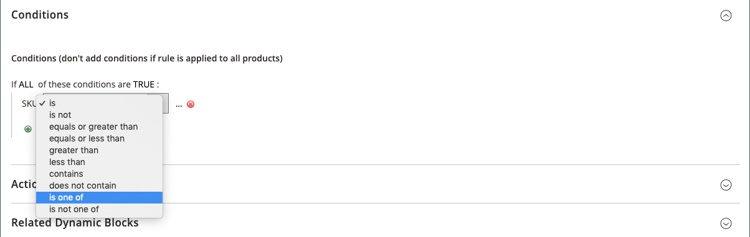
-
要完成条件,请单击更多(…)链接,然后单击可用产品列表的选择器 (

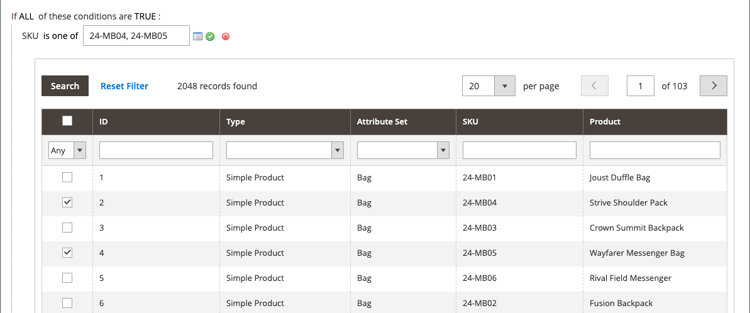
-
浏览、过滤或搜索以查找要添加的SKU。 在列表中,选中要包含的每个产品的复选框。
-
单击 Save and Apply 以将SKU添加到条件。

-
-
完成规则,包括满足条件时要执行的任何操作。
-
规则完成后,单击Save。